인쇄 밀림 현상은 문서나 이미지가 의도와 다르게 어긋나 인쇄 품질을 심각하게 저해하는 문제입니다. 특히 정밀 작업 시 큰 불편을 초래하죠. 본 가이드는 밀림의 주요 원인을 심층 파악하고, 효과적인 진단 및 실질적 해결책을 제시하여 여러분이 최적의 인쇄 환경을 유지하도록 돕겠습니다.
혹시 여러분도 인쇄 밀림 현상으로 인해 중요한 문서나 사진 인쇄에 어려움을 겪으신 적이 있으신가요? 어떤 상황에서 주로 발생했는지 궁금합니다.

인쇄 밀림 현상의 주요 발생 원인
인쇄 밀림 현상은 단일 원인이 아닌 여러 복합적인 요인에 의해 발생할 수 있습니다. 문제 해결의 첫걸음은 바로 이러한 원인들을 정확히 이해하는 것입니다. 일반적으로 다음과 같은 요인들이 밀림 현상을 유발합니다:
-
용지 관련 문제
용지의 종류, 두께, 보관 상태(특히 습기)가 부적절하거나, 용지함에 용지가 바르게 적재되지 않으면 용지 이송에 문제가 생겨 밀림을 유발합니다.
변형된 용지는 프린터 내부에서 마찰을 증가시키거나 올바른 급지를 방해할 수 있습니다. 항상 권장 용지를 사용하고 건조한 곳에 보관하는 것이 중요합니다.
-
프린터 설정 오류
인쇄 드라이버에서 설정된 용지 크기, 종류, 인쇄 품질 등이 실제 용지 및 인쇄 목적과 불일치할 경우, 프린터가 올바른 용지 이송 속도나 위치를 제어하지 못해 밀림이 발생합니다.
예를 들어, 두꺼운 용지에 일반 용지 설정을 하면 급지 오류가 생길 수 있습니다. 인쇄 전 항상 설정을 확인하는 습관을 들이세요.
-
하드웨어 문제
프린터 내부의 급지 롤러, 용지 이송 롤러, 그리고 용지 위치를 정밀하게 인식하는 인코더 스트립 등에 이물질이 끼거나 마모, 또는 정렬이 틀어지면 용지 경로가 불안정해져 밀림 현상이 나타납니다.
이 부품들은 용지의 정확한 이동을 책임집니다. 육안으로 확인하기 어려운 부분도 있으니 주의 깊은 관찰이 필요합니다.
-
소프트웨어 및 드라이버 문제
오래되거나 손상된 프린터 드라이버는 컴퓨터와 프린터 간의 정확한 통신을 방해하여 인쇄 명령이 제대로 전달되지 못하게 함으로써 밀림을 유발하는 주요 원인이 됩니다.
드라이버가 최신 상태가 아니면 새로운 운영체제나 소프트웨어 환경에서 호환성 문제가 발생할 수 있습니다. 정기적인 업데이트는 필수입니다.
이러한 원인들을 파악하는 것이 문제 해결의 첫걸음입니다. 다음 섹션에서는 문제의 원인을 정확히 진단하는 방법에 대해 알아보겠습니다.
정확한 문제 진단을 위한 단계별 접근
인쇄 밀림 현상을 효과적으로 해결하기 위해서는 문제의 원인을 정확하게 진단하는 것이 매우 중요합니다. 다음 단계들을 통해 문제의 원인을 좁혀나가고, 해결책을 모색할 수 있습니다:
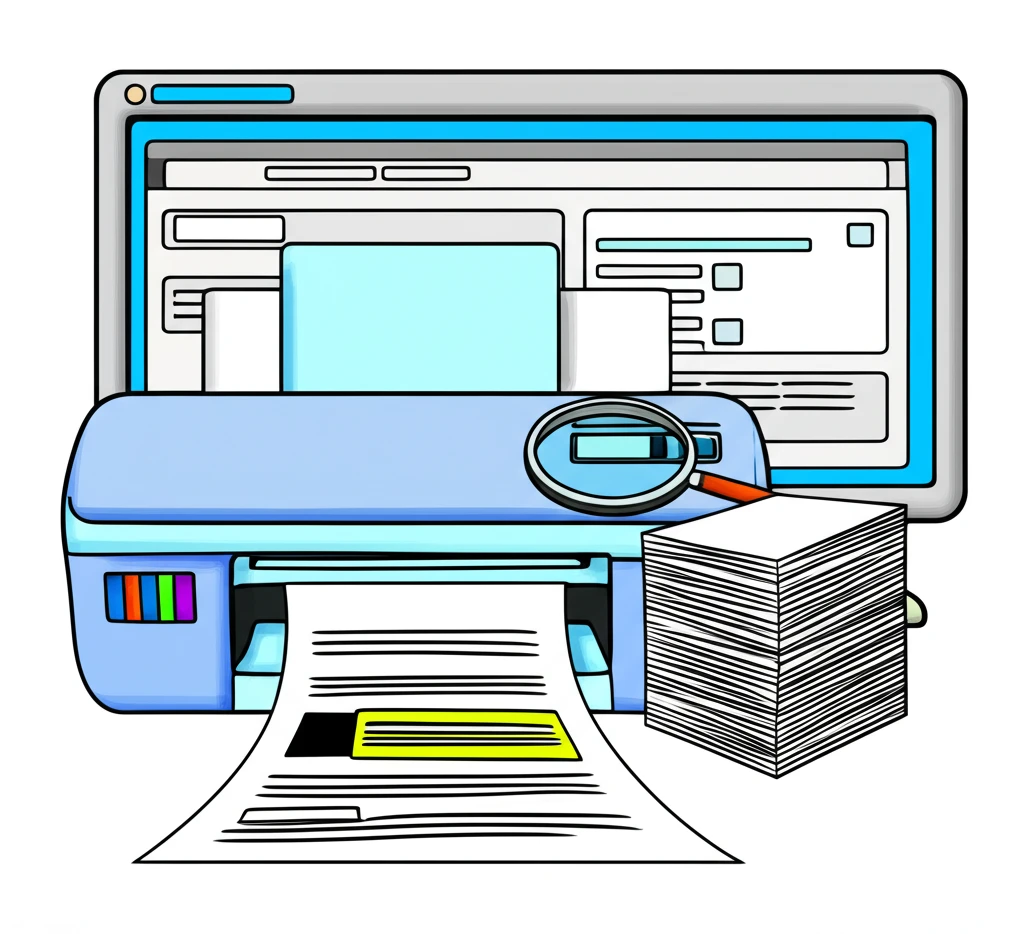
-
테스트 페이지 인쇄 및 패턴 확인
대부분의 프린터는 자체적으로 테스트 페이지 인쇄 기능을 제공합니다. 이 페이지를 인쇄하여 밀림의 패턴(수직, 수평, 대각선 등)과 정도를 확인하는 것이 중요합니다.
인쇄된 패턴을 통해 문제의 성격을 파악하고 원인을 추정하는 데 큰 도움이 됩니다.
-
프린터 내부 시각적 검사
프린터 내부의 용지 경로와 롤러, 그리고 투명한 인코더 스트립 등을 육안으로 꼼꼼히 확인해야 합니다. 이물질, 먼지, 찢어지거나 손상된 부품이 있는지 살펴보세요.
특히 인코더 스트립에 잉크나 먼지가 묻어있는지 주의 깊게 확인하는 것이 중요합니다. 작은 이물질 하나가 큰 문제를 일으킬 수 있습니다.
-
다른 용지 사용을 통한 테스트
현재 사용 중인 용지 대신 새롭고 깨끗한 다른 종류의 용지를 사용하여 인쇄를 시도해봅니다. 용지의 종류, 두께, 표면 상태, 그리고 습기 유무가 인쇄 밀림에 큰 영향을 줄 수 있습니다.
이를 통해 용지 자체의 문제인지 여부를 확인할 수 있습니다. 가능하다면 프린터 제조사가 권장하는 용지를 사용해 보세요.
-
소프트웨어 및 드라이버 설정 검토
컴퓨터의 인쇄 대기열(스풀러) 상태를 확인하고, 프린터 드라이버 설정에서 용지 종류, 크기, 인쇄 품질 설정이 실제 인쇄 환경과 올바르게 일치하는지 다시 한번 검토해야 합니다.
잘못된 설정은 프린터의 오작동을 유발할 수 있습니다. 이 단계를 간과하는 경우가 많으니 꼼꼼히 확인하세요.
이러한 진단 과정을 통해 문제의 근원을 파악했다면, 이제 실질적인 해결 방안을 적용할 차례입니다.
인쇄 밀림 현상에 대한 실질적인 해결 방안
앞서 진단한 결과를 바탕으로 다음과 같은 실질적인 해결책들을 시도하여 인쇄 밀림 현상을 개선할 수 있습니다:

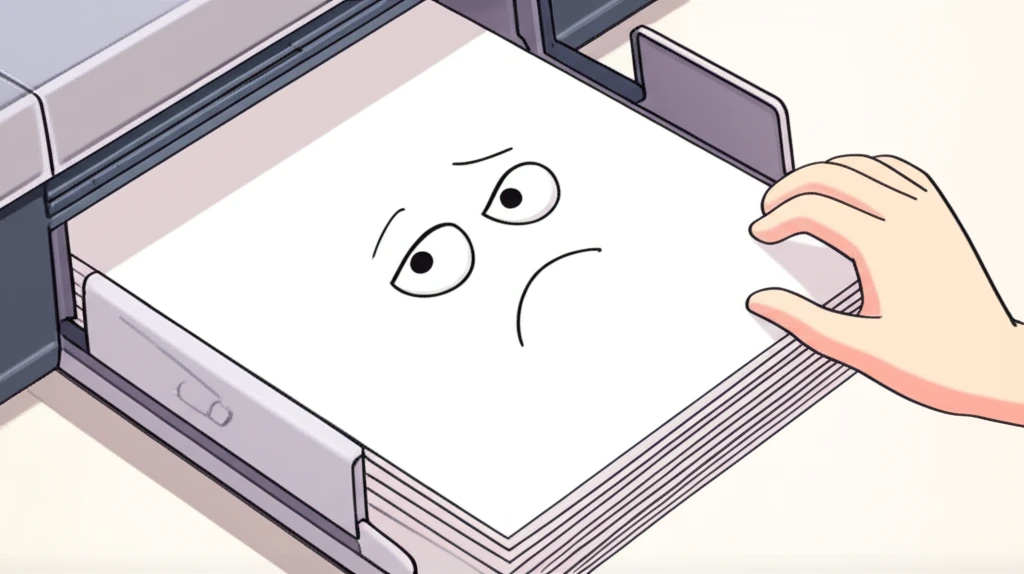
-
프린터 내부 청소
프린터의 롤러와 인코더 스트립을 부드러운 천에 소량의 물이나 알코올을 묻혀 조심스럽게 닦아냅니다. 이물질이나 잉크 찌꺼기 제거는 용지 이송의 안정성을 높여 밀림 현상 개선에 결정적인 도움이 됩니다.
정기적인 청소는 예방에도 효과적입니다. 청소 시에는 프린터 전원을 끄고 플러그를 뽑는 것을 잊지 마세요.
-
드라이버 업데이트 및 재설치
프린터 제조사 웹사이트에서 해당 모델의 최신 드라이버를 다운로드하여 설치하세요. 기존 드라이버를 완전히 제거한 후 새로 설치하는 것이 더욱 효과적일 수 있습니다.
오래된 드라이버는 호환성 문제나 오류를 유발할 수 있습니다. 드라이버 설치 시에는 관리자 권한으로 실행하는 것이 좋습니다.
-
프린터 보정(캘리브레이션) 실행
많은 프린터는 인쇄 헤드 정렬 또는 용지 급지 보정 기능을 제공합니다. 프린터 제어판이나 컴퓨터의 프린터 속성에서 이 기능을 찾아 실행하여 인쇄의 정밀도를 조정하세요.
이는 인쇄물의 정확한 위치를 맞추는 데 필수적인 과정입니다. 보정 과정은 프린터 모델에 따라 다를 수 있으니 설명서를 참고하세요.
-
올바른 용지 적재 및 관리
용지함에 용지를 너무 많거나 적게 넣지 않도록 주의하고, 용지 가이드를 용지에 딱 맞게 조절합니다. 용지는 항상 건조하고 평평한 곳에 보관하여 습기로 인한 변형을 방지해야 합니다.
용지 상태는 인쇄 품질에 직결됩니다. 구겨지거나 손상된 용지는 절대 사용하지 마세요.
-
인쇄 설정 조정
인쇄 품질 설정을 변경하거나, 양면 인쇄 시 용지 방향을 수동으로 조절하는 등 인쇄 설정을 변경하여 밀림 현상을 완화할 수 있습니다.
때로는 낮은 품질 설정이 오히려 밀림을 줄이는 데 도움이 되기도 합니다. 다양한 설정을 시도해보면서 최적의 상태를 찾아보세요.
아직도 해결되지 않으셨나요?
위의 모든 방법을 시도했음에도 불구하고 인쇄 밀림 현상이 지속된다면, 프린터 내부의 복잡한 하드웨어 문제일 가능성이 높습니다. 전문가의 도움을 받는 것을 고려해 보세요.
프린터 제조사 서비스 센터나 전문 수리점에 문의하여 정확한 진단과 수리를 받는 것이 가장 현명한 방법입니다.
완벽한 인쇄를 위한 마무리 제언
인쇄 밀림 현상은 다양한 원인으로 발생하지만,
정확한 진단과 체계적인 조정법 적용으로 해결 가능합니다.
정기적인 유지보수와 올바른 용지 사용은 인쇄 품질 유지 및 문제 예방의 핵심입니다.본 가이드의 조언을 활용하여 언제나 최적의 인쇄 환경을 경험하시길 바랍니다. 혹시 이 가이드에서 다루지 않은, 여러분만의 특별한 인쇄 밀림 해결 팁이 있다면 공유해 주시겠어요?
자주 묻는 질문
인쇄 밀림 현상, 무엇이 문제일까요?
-
Q: 인쇄 밀림 시 가장 먼저 확인하고 청소할 부품은?
A: 용지 이송 롤러와 인코더 스트립입니다. 이들은 용지 위치 인식에 핵심적이므로, 정기적인 청소가 필수입니다.
-
Q: 특정 용지에서만 밀림이 심한데, 용지 문제일까요?
A: 네, 용지 자체의 문제일 가능성이 높습니다. 용지 종류, 두께, 표면 상태, 습기가 밀림에 영향을 줍니다. 새 용지로 테스트하거나 권장 용지를 사용해 보세요.
해결책 및 전문가 조언
- Q: 드라이버 업데이트 후에도 밀림이 계속됩니다. 다른 해결책은?
A: 프린터 자체의 물리적 보정(캘리브레이션) 기능을 활용하고, 내부 부품(롤러, 급지 장치)의 마모 여부를 면밀히 점검해야 합니다.
- Q: 반복적인 인쇄 밀림 현상, 전문가 도움을 받는 것이 좋을까요?
A: 위에 제시된 모든 해결책을 시도했음에도 불구하고 문제가 지속된다면 전문가의 도움이 필요합니다. 프린터 내부의 복잡한 하드웨어 문제일 수 있으니, 제조사 서비스 센터나 전문 수리점에 문의하는 것이 가장 현명한 방법입니다.
'기기정보' 카테고리의 다른 글
| 삼성 프린터 드라이버 호환성 문제 해결 가이드 (0) | 2025.05.29 |
|---|---|
| 인쇄 품질 향상 가이드 프린터 문제 해결 및 관리 방법 (0) | 2025.05.29 |
| 프린터 관리의 모든 것: 상태 점검으로 최적의 인쇄 환경 만들기 (0) | 2025.05.29 |
| 인쇄 품질 불량? 프린터 헤드 청소로 새것처럼! (0) | 2025.05.28 |
| 프린터가 말을 안 들을 때, 전문가가 알려주는 해결책 (0) | 2025.05.28 |


댓글